Afficher les signatures sur une inspection
Objectif
Afficher les signatures des parties responsables lors d'une inspection au niveau du projet.
Éléments à considérer
- Permissions d'utilisateur requises :
- Permissions de niveau « Lecture seule » ou supérieures dans l'outil Inspection au niveau du projet.
Conditions préalables
Étapes
- Accédez à l’outil Inspections du projet.
- Cliquez sur Afficher à côté de l'inspection contenant la ou les signatures que vous souhaitez afficher.
- Sous Détails de l’inspection, cliquez sur le nom du signataire dont vous souhaitez afficher la signature.
Remarque : Une coche apparaît à côté du nom du signataire lorsqu’il signe l’inspection.
OU
Sous Items d’inspection, cliquez sur le nom du signataire dont vous souhaitez afficher la signature.
Remarque : Une coche apparaît à côté du nom du signataire lorsqu’il signe l’inspection.
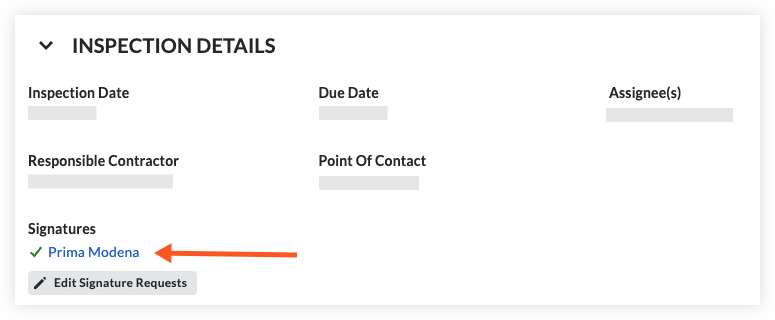
Cela révèle la signature du signataire. - Pour fermer l'affichage de signature, cliquez sur le « x » pour revenir à l'aperçu de l'inspection.

